Znak paragrafu § nie występuje pod żadnym klawiszem skrótu na klawiaturze komputerowej, a praktyka pokazuje, że jest bardzo często używanym symbolem. Dlatego warto dowiedzieć się jak zrobić paragraf na klawiaturze i poznać wiele sposobów, które działają na komputerach z pełną klawiaturą, laptopach z niepełną klawiaturą, a także na różnych systemach (Windows, iOS, Linux) i w różnych programach (np. w Microsoft Word).
Sposobów zrobienia znaku paragraf jest wiele, niestety różnią się one w zależności od urządzenia (komputer stacjonarny, laptop, Mac), używanego systemu (Windows, iOS, Linux), jak i programu (najczęściej wstawiamy znak paragraf w dokumentach programu Word). Na szczęście jest też jeden uniwersalny sposób, który zadziała nawet na telefonach komórkowych z ekranem dotykowym, czyli popularnych smartfonach. Zapraszamy do zapoznania się z metodami wstawiania znaku paragraf.
Czym jest paragraf?
Paragraf to podstawowa jednostka redakcyjna tekstu prawnego, oznaczana w tekście symbolem §.
- Paragrafy w dokumentach można dzielić na ustępy, ustępy na punkty, punkty na litery, a litery na tiret.
- Potocznie paragraf służy oznaczeniu działu w umowach i innych dokumentach o charakterze umownym.
Jak zrobić paragraf na klawiaturze komputera z systemem Windows?
Chcąc wprowadzić znak paragrafu (§) na klawiaturze komputera z systemem Windows, możesz skorzystać z następujących kroków:
- Num Lock: Upewnij się, że klawisz Num Lock na klawiaturze jest włączony (odpowiada on za włączenie klawiatury numerycznej).
- Klawisz Alt: Naciśnij i przytrzymaj klawisz Alt na klawiaturze.
- Kod Numeryczny: Trzymając wciśnięty lewi klawisz Alt wpisz na klawiaturze numerycznej 21 lub 0167 – jest to kod znaku paragraf.
Po wykonaniu tych kroków, znak paragrafu powinien pojawić się w miejscu, w którym znajduje się kursor.
Jak wstawić paragraf na komputerze z systemem Linux?
Jeśli korzystasz z komputera wyposażonego w system Linuks najłatwiej wstawić symbol paragraf korzystając z klawiatury.
Wystarczy przytrzymać klawisze CTRL + SHIFT, a następnie wpisać literę U oraz kod Unicode znaku paragraf, czyli 00A7. W praktyce wygląda to tak:
- Wciskamy i przytrzymujemy więc klawisze CTRL i SHIFT oraz wpisujemy ciąg znaków UA7
Jak zrobić znak paragraf na laptopie (który nie ma klawiatury numerycznej, czyli Num Pad)?
Niektóre laptopy, zwłaszcza te o mniejszej przekątnej ekranu, ze względu na swoje wymiary nie posiadają klawiatury numerycznej. Na szczęście często jest ona ukryta pod innymi klawiszami. Rozpoznać można to po obecności małych literek i cyferek zapisanych na niektórych klawiszach lub obok nich. Wówczas należy uruchomić taką ukrytą klawiaturę najczęściej poprzez wciśnięcie klawisza Fn.
Jeśli Twój laptop nie posiada takiej funkcjonalności pozostaje Ci używanie innych sposobów, zwłaszcza opisanego na końcu artykułu.
Jak wstawić paragraf § na komputerze Mac?
Zrobienie znaku paragrafu na komputerze Mac (iMac, MacBook) z użyciem klawiatury jest bardzo proste. Co więcej, najczęściej zadziałają dwa sposoby:
- Naciśnij i przytrzymaj klawisz “Option” oraz wciśnij “6”
- W wybranych urządzaniach firmy Apple znak paragrafu znajduje się pod przyciskiem “ESC” na klawiaturze.
Jak wstawić znak paragraf w programie Word?
Jeśli korzystasz z programu Microsoft Word i chcesz wstawić znak paragrafu wejdź w zakładkę „Wstaw”, a następnie „Symbol zaawansowany”. W zakładce symbole znajdziesz znak paragraf po wybraniu czcionki „(zwykły tekst)”. Możesz też przełączyć się na zakładkę „Znaki specjalne”, gdzie znak paragraf pojawia się jako jeden z pierwszych na liście i oznaczony jest nazwą „Sekcja”.
Obydwa sposoby pokazują poniższe obrazki.
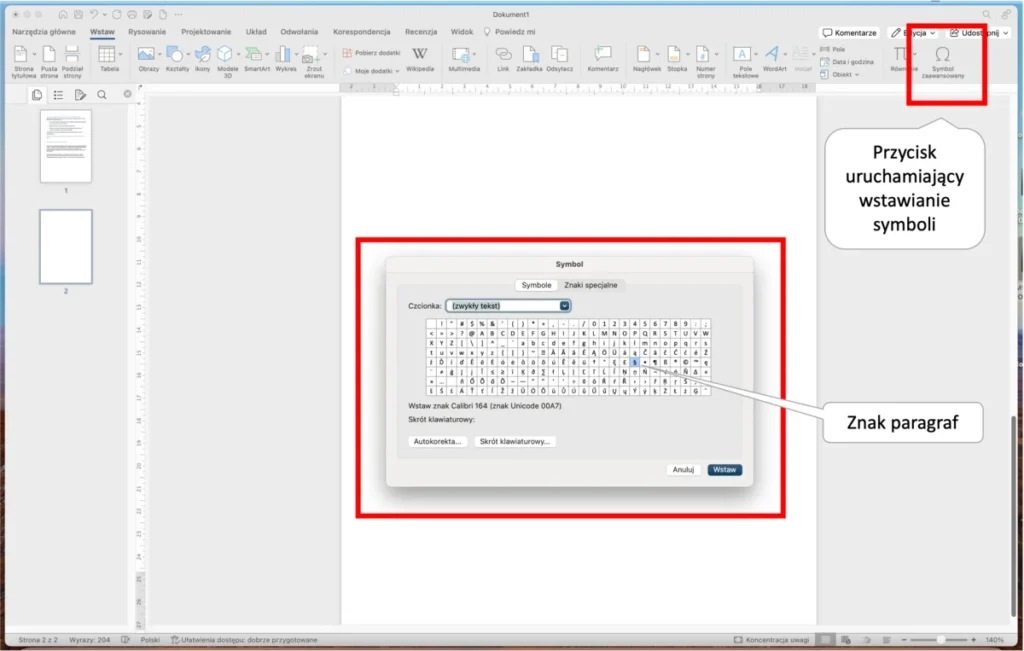
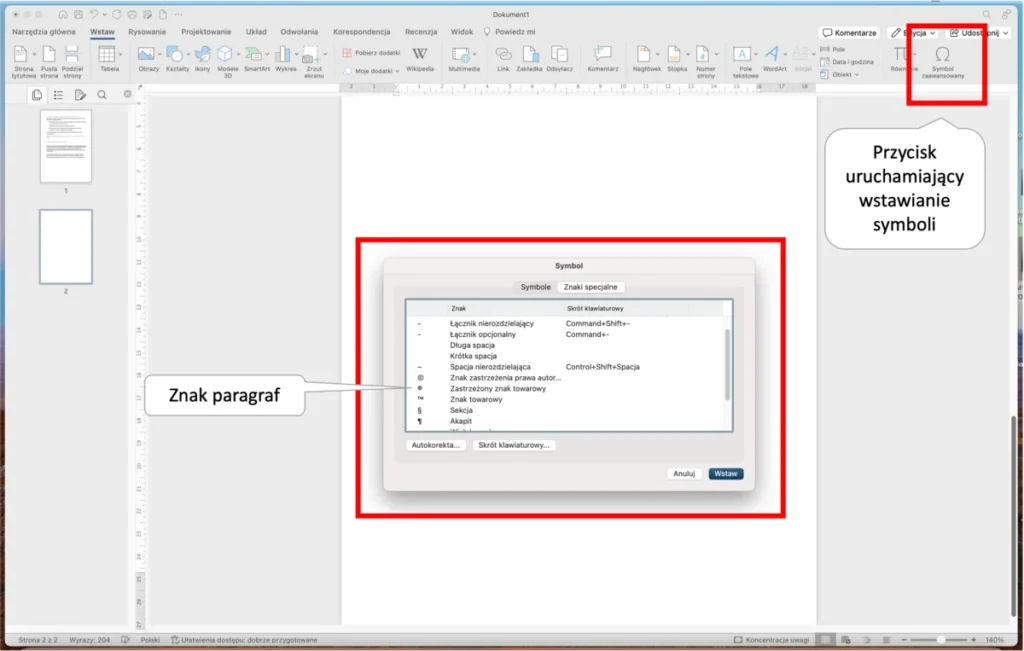
Przedstawione zdjęcia pokazują jak wstawić znak paragraf z użyciem okna Symbol zaawansowany (zakładki Symbole oraz Znaki specjalne).
Jeśli chcesz korzystać z tego znaku często, możesz również zaprogramować własny skrót klawiaturowy, który pozwoli Ci znacznie szybciej wstawiać znak paragrafu w aplikacjach wchodzących w skład pakietu Office, czyli między innymi Word, Excel czy PowerPoint.
Uniwersalny sposób, który wstawia symbol § na niemalże każdym urządzeniu
Warto wspomnieć, że jest też sposób, który zadziała na niemalże każdym urządzeniu, chociaż żaden producent o nim nie wspomina. Wstawianie znaku paragraf odbywa się po prostu poprzez jego skopiowanie z innego dokumentu, chociażby z tej strony.
§
Wystarczy zaznaczyć powyższy znak, skopiować go do schowka, a następnie wstawić w dowolnej aplikacji, na stronie internetowej czy dokumencie. Ten sposób działa niemalże zawsze, nawet na telefonach z ekranem dotykowym. Symbol może zostać skopiowany wraz z formatowaniem, ale łatwo jest je porpawić.
Dlaczego warto poprawnie formatować dokumenty prawne w Microsoft Word?
Poprawne formatowanie dokumentów w edytorze tekstowym Word jest bardzo ważne w wielu dziedzinach. Poprawne formatowanie dokumentów w programie Word jest jednak szczególnie ważne w przypadku dokumentów o charakterze prawnym.
Profesjonalizm i estetyka: Staranne formatowanie dokumentów przyczynia się do ich profesjonalnego wyglądu. W dokumentach prawniczych ważne jest, aby prezentować informacje w sposób klarowny i estetyczny, co zwiększa ich czytelność i powagę. Obejmuje to między innymi podział dokumentu na paragrafy i oznaczenie ich symbolem §.
Przejrzystość i zrozumiałość: Poprawne formatowanie pomaga w wyodrębnieniu kluczowych informacji, takich jak tytuły, paragrafy, punkty i nagłówki. To z kolei ułatwia zrozumienie treści dokumentu, zwłaszcza w przypadku długich i złożonych tekstów prawniczych.
Unikanie błędów interpretacyjnych: Jasne i konsekwentne formatowanie może pomóc uniknąć błędów interpretacyjnych. Kiedy dokument jest czytelny i zorganizowany, osoby czytające go mają mniejszą szansę popełnienia błędów dotyczących treści lub zamiaru autora.
Zgodność ze standardami prawnymi: W niektórych przypadkach istnieją określone standardy dotyczące formatowania dokumentów prawnych. Poprawne dostosowanie się do tych standardów może być wymagane przez sądy, instytucje prawne lub organy regulacyjne.
Łatwość aktualizacji i modyfikacji: Struktura dokumentu w programie Word ułatwia dokonywanie zmian i aktualizacji. W miarę potrzeb można dodawać, usuwać lub modyfikować treść, a jednocześnie utrzymywać spójność i czytelność dokumentu.
Drukowanie i udostępnianie: Poprawnie sformatowane dokumenty są łatwiejsze do drukowania i udostępniania. Dzięki odpowiedniemu formatowaniu można kontrolować, jak dokument wygląda na wydruku lub w wersji elektronicznej, co jest istotne przy udostępnianiu dokumentów prawniczych innym osobom.
Współpraca i zgodność: W sytuacji, gdy różne osoby pracują nad tym samym dokumentem, jasne zasady formatowania ułatwiają współpracę. Można uniknąć konfuzji i błędów wynikających z niejednolitego formatowania.
W skrócie, poprawne formatowanie dokumentów w programie Word w przypadku dokumentów prawniczych jest ważne nie tylko dla estetyki, ale również dla jasności, zgodności z przepisami i łatwości w zarządzaniu treścią. W opanowaniu zaawansowanych zasad formatowania dokumentów w programie Word, w tym metod wstawiania znaków specjalnych, takich jak paragraf, pomóc może kurs Microsoft Word.
Jak napisać maila? Jak zacząć i jak zakończyć maila?
Jak nauczyć się edytowania dokumentów w Word?
Dobrym sposobem może być zapisanie się na profesjonalny kurs Microsoft Word prowadzony w postaci warsztatów stacjonarnych lub szkolenia online.
Kurs Microsoft Word może nauczyć użytkowników wielu umiejętności związanych z korzystaniem z tego programu do przetwarzania tekstu. Poniżej przedstawiam kilka podstawowych tematów, które mogą być omawiane w takim kursie:
Interfejs programu:
- Poznanie elementów interfejsu programu, takich jak pasek narzędzi, menu, pasek stanu itp.
- Poznanie zaawansowanych elementów interfejsu pozwalających na efektywną pracę oraz automatyzację.
Tworzenie Nowego Dokumentu:
- Otwieranie, zapisywanie i drukowanie dokumentów.
- Wybór szablonu dokumentu.
Formatowanie Tekstu:
- Zmiana czcionki, rozmiaru czcionki, koloru tekstu.
- Wyrównywanie tekstu, tworzenie wcięć i odstępów.
- Wstawianie znaków specjalnych i symboli.
- Robienie twardej spacji.
Prace z akapitami:
- Numerowanie i punktowanie list.
- Ustawianie odstępów między akapitami.
- Stosowanie paragrafów, ustępów i punktów.
Zaawansowane Funkcje Formatowania:
- Stylowanie dokumentu.
- Dodawanie efektów tekstu, takich jak pogrubienie, kursywa, podkreślenie.
- Zarządzanie stylami do wydruku oraz do czytania.
Tabele i Wykresy:
- Tworzenie i formatowanie tabel.
- Dodawanie i edytowanie wykresów.
Obrazy i Multimedia:
- Wstawianie obrazów i innych mediów.
- Ich formatowanie i rozmieszczanie w dokumencie.
Nagłówki, Stopki, Sekcje:
- Dodawanie nagłówków i stopek do dokumentu.
- Korzystanie z sekcji i numeracji stron.
- Tworzenie spisów treści.
Funkcje Specjalne:
- Korzystanie z funkcji autokorekty i sprawdzania pisowni.
- Wstawianie hiperłączy.
Współpraca i Udostępnianie:
- Zapisywanie dokumentów w chmurze.
- Korzystanie z funkcji udostępniania dokumentów.
Druk i Publikowanie:
- Przygotowywanie dokumentów do druku.
- Zapisywanie dokumentów w różnych formatach, takich jak PDF.
Pamiętaj, że konkretne tematy mogą się różnić w zależności od poziomu zaawansowania kursu – od podstawowego po zaawansowany. Warto również sprawdzić dostępność materiałów szkoleniowych online, takich jak wideo tutoriali, poradniki tekstowe i ćwiczenia praktyczne.
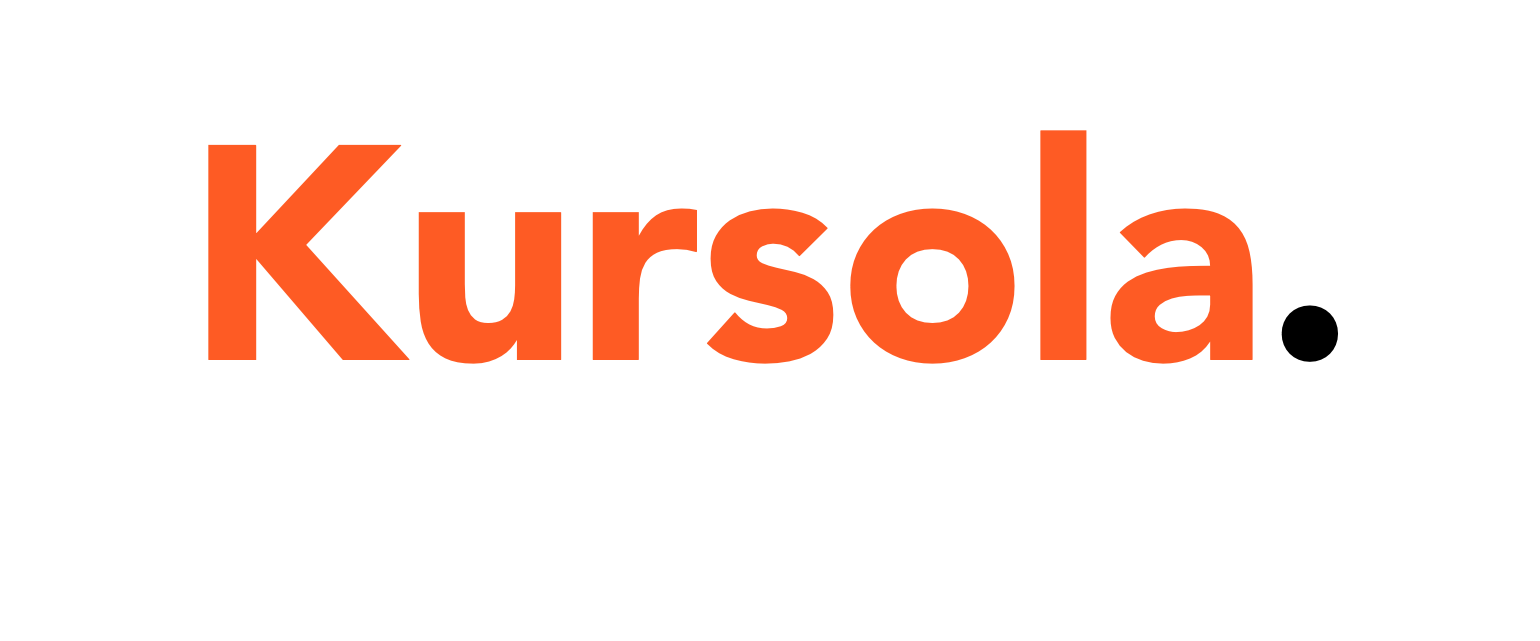
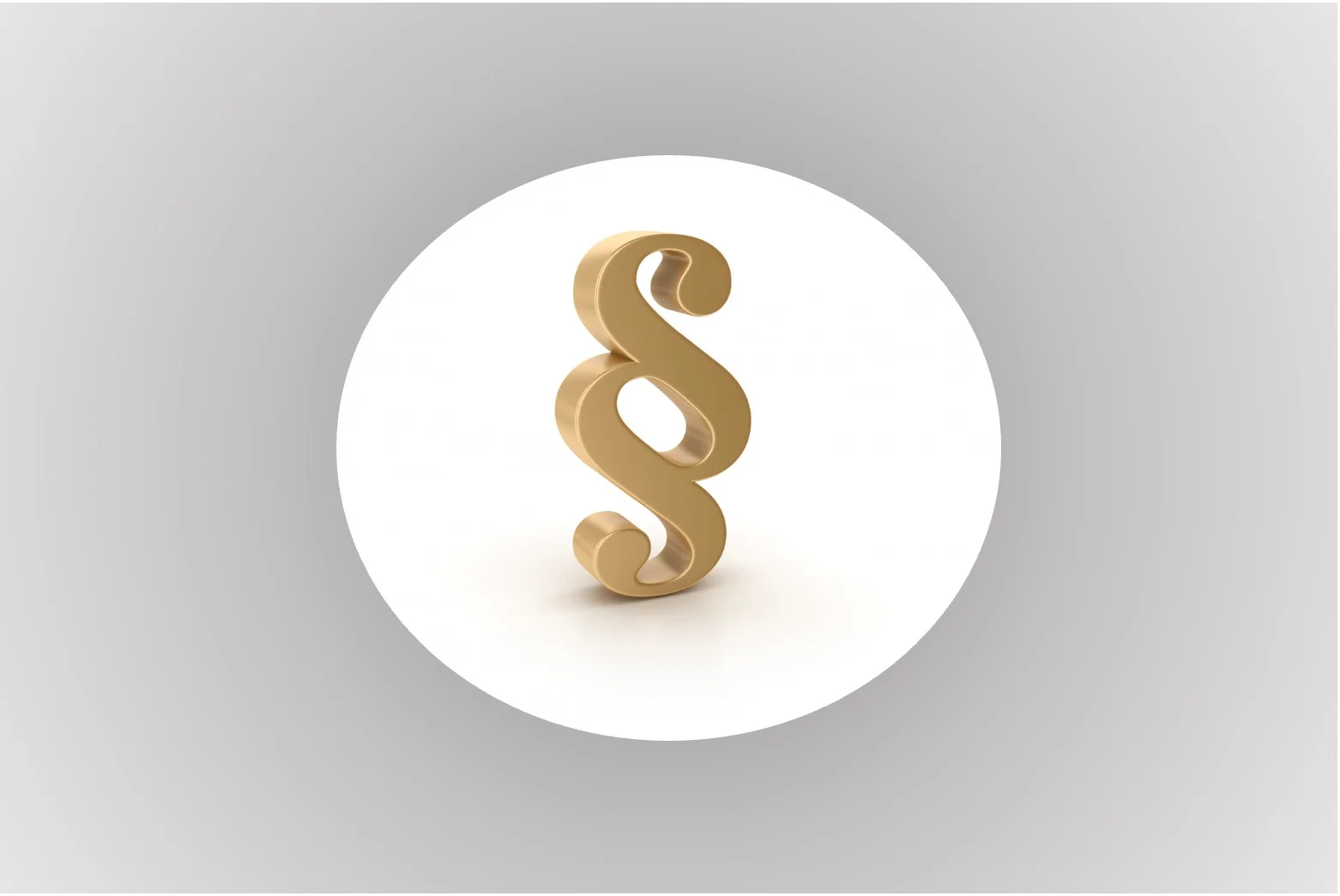
Dodaj komentarz